AI Agent không chỉ là chatbot – nó là công nhân số có trí nhớ và hành động. Ví dụ: “Gửi email cho AmitXD để báo cho anh ấy biết tôi sẽ đi làm muộn.” – AI thực hiện ngay. Mục tiêu: xây dựng trợ lý gửi mail trong 30 phút, không code.
Một tác nhân AI được tạo thành từbốn thành phần chính:
- Brain→ Mô hình ngôn ngữ lớn (LLM) như GPT.
- Bộ nhớ→ Lưu trữ các cuộc trò chuyện trước đây.
- Hướng dẫn (Nhắc nhở hệ thống)→ Xác định vai trò và hành vi của tác nhân.
- Công cụ→ Hành động bên ngoài (như gửi email).
Hãy nghĩ về nó như thế này:
- Tin nhắn của người dùng= những gì bạn nói với nhân viên.
- Yêu cầu của hệ thống= cách tác nhân nên hành động.
- Não= xử lý thông tin đầu vào của bạn.
- Trí nhớ= nhớ lại bối cảnh trong quá khứ.
- Công cụ= thực hiện các hành động trong thế giới thực.
Không có công cụ, nó chỉ là ChatGPT. Có công cụ, nó trở thànhngười thực hiện.
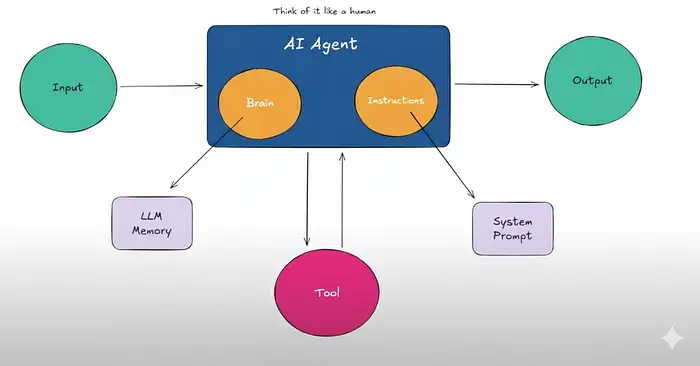
Chúng tôi sẽ sử dụngn8n, một nền tảng tự động hóa không cần mã, để kết nối mọi thứ lại với nhau.
Bước 1. Tạo workflow mới
- Trong n8n, chọn Add First Step → AI Agent. Bên trong AI Agent, nhấp vào + Thêm nút phụ → Mô hình trò chuyện. Chọn Mô hình trò chuyện OpenAI .
- Nếu chưa có tài khoản OpenAI: mở platform.openai.com, tạo API key, dán vào Credential.
- Thử “Hello” tại Chat Trigger; trả lời “How can I assist you today?”
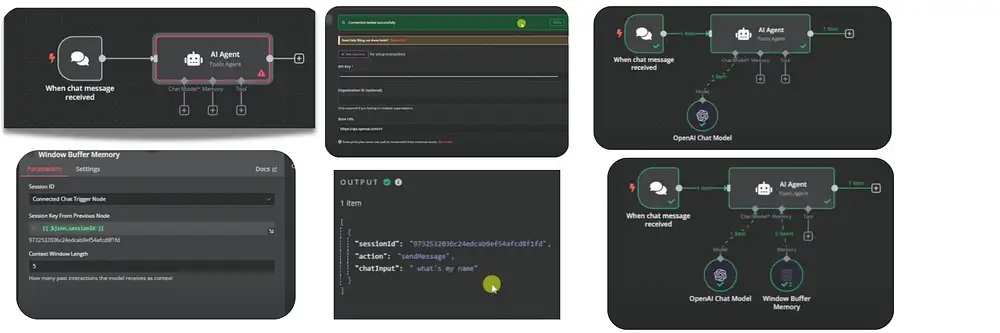
Bước 2. Thêm bộ nhớ
Nếu không có bộ nhớ, tác nhân sẽ quên mọi thứ sau mỗi tin nhắn. Hãy cùng khắc phục điều đó.
- Trong AI Agent: Add Memory → Window Buffer Memory.
- Chọn Context Window = 5.
- Lưu ý: Mỗi session có ID riêng, Bộ nhớ lưu trữ lịch sử hội thoại theo từng phiên . Nếu bạn bắt đầu một phiên mới (kích hoạt khác), bộ nhớ sẽ được đặt lại.
Bước 3. Kết nối Gmail làm công cụ
- Thêm Gmail → Send Email, đăng nhập Google. Kết nối thông tin tài khoản Google của bạn (làm theo hướng dẫn của n8n nếu lần đầu tiên). Đặt Loại Email = Văn bản .
- Làm cho các trường trở nên động với “Từ AI”
Chúng tôi không muốn các giá trị cố định — chúng tôi muốn tác nhân trích xuất người nhận, chủ đề và nội dung từ yêu cầu của người dùng .Bên trong nút Gmail:Đến → Biểu thức → Từ AI → Khóa:email_recipient
Chủ đề → Biểu thức → Từ AI → Khóa:subject
Tin nhắn → Biểu thức → Từ AI → Khóa:email_body
Tại sao lại là “Từ AI”?
Điều này cho mô hình biết: “Khi người dùng nói ‘Gửi email đến X về Y’, hãy xem truy vấn, chọn người nhận, chủ đề và nội dung, sau đó chuyển chúng vào đây.”Chuyển trường To, Subject, Message sang Expression → From AI (key: email_recipient, subject, email_body).
- Xóa n8n FooterTheo mặc định, n8n sẽ thêm ghi chú kiểu “Đã gửi qua n8n” vào cuối email. Hãy tắt tính năng này:Trong nút Gmail → Thêm tùy chọn → Thêm thuộc tính → Tắt .
Bây giờ email của bạn trông chuyên nghiệp hơn.Bỏ thêm footer mặc định bằng Append Attributes → OFF.
Bước 4. Viết System Prompt chi tiết
Bạn thậm chí có thể sử dụng ChatGPT để tạo ra điều này: dán ảnh chụp màn hình quy trình làm việc của bạn và yêu cầu nó tạo lời nhắc hệ thống. Một cấu trúc tốt sẽ như thế này:
# Tổng quan
Bạn là trợ lý email AI.
# Bối cảnh
Bạn giúp người dùng gửi email bằng cách trích xuất người nhận, chủ đề và tin nhắn từ truy vấn của họ.
# Hướng dẫn
– Luôn viết email lịch sự, chuyên nghiệp. – Nếu thiếu
người nhận, chủ đề hoặc nội dung , hãy suy luận lịch sự từ ngữ cảnh. – Kết thúc tất cả email là “Thân ái, Frank” . # Công cụ – Gửi email: sử dụng công cụ này để soạn thảo và gửi email. # SOP 1. Đọc truy vấn của người dùng. 2. Trích xuất các tham số. 3. Sử dụng công cụ Gửi email. 4. Xác nhận lại với người dùng. # Ví dụ người dùng: “Gửi email cho Nate để hỏi thăm ngày của anh ấy thế nào.” Đại lý: (Sử dụng công cụ Gửi email với recipient=Nate, chủ đề= “Ngày của bạn thế nào?” , nội dung= “Chào Nate… Thân ái, Frank” ) ####MỞ RỘNG BẰNG CÁCH SỬ DỤNG CHATGPT PHIÊN BẢN NGẮN HƠN
Dán nội dung này vào Tin nhắn hệ thống của AI Agent của bạn.
Định dạng có cấu trúc này khiến cho người đại diện đáng tin cậy hơn nhiều so với chỉ nói “Bạn là một trợ lý hữu ích”.
- Đặt trong “System Message”:
- # Overview – Bạn là trợ lý gửi mail.
- # Context – Trích xuất email, chủ đề, nội dung từ yêu cầu.
- # Instructions – Viết lịch sự, nếu thiếu dữ liệu suy đoán nhẹ nhàng.
- # Tools – Send Email.
- # SOP – 1. Đọc câu hỏi 2. Trích xuất 3. Gửi mail 4. Xác nhận cho người dùng.
- Ví dụ: “Send an email to Nate asking how his day was.” → Nội dung, chủ đề và gửi thành công.
Bước 5. Kiểm tra thực tế
- Nhập câu lệnh: “Gửi email tới amitXD@gmail.com để hỏi thăm ngày hôm nay của anh ấy.”
- AI trích xuất, tạo mail và gửi qua Gmail.
- Kiểm tra inbox – thấy thư đã tới.
Bước 6. Nâng cấp: Cơ sở dữ liệu liên lạc
Việc phải nhập địa chỉ email mỗi lần thật phiền phức. Hãy kết nối Google Trang tính làm cơ sở dữ liệu danh bạ.
- Tạo Google Sheet với cột Name | Email.
- Thêm node Google Sheets → “Contact Database”.
- Cập nhật System Prompt để thêm tool “Contact Database”. Thêm lời nhắc hệ thống của bạn (sử dụng GPT nếu bạn muốn):# Công cụ (đã cập nhật)
– Cơ sở dữ liệu liên hệ: truy xuất dữ liệu liên hệ như địa chỉ email theo tên.
– Gửi email: soạn thảo và gửi email. - Ví dụ: “Send an email to Phil letting him know I won’t be at work today.” → AI tra cứu email của “Phil”, gửi mail, xác nhận thành công.
Khắc phục lỗi thường gặp
Nếu có điều gì đó không hoạt động, hãy kiểm tra Nhật ký bên trong nút AI Agent:
Bạn sẽ thấy các bước thực hiện.
Tìm kiếm các thông số như email_recipient, subject, email_body.
Xác nhận nút Gmail hiển thị các giá trị trích xuất chính xác.
Đây là cách dễ nhất để khắc phục sự cố tại sao email không được gửi.
- No chat model found – thêm OpenAI Chat Model.
- Insufficient funds – nạp tiền vào OpenAI.
- Gmail auth error – reconnect Google.
- Email sign-off lạ – sửa System Prompt.
Kết luận
- Bạn đã có AI Agent: Brain (LLM), Memory, Tool (Gmail), System Prompt, và tùy chọn Contact Database.
- Từ đây mở rộng sang đầu vào Slack, Telegram, WhatApp…
- Nếu cần hỗ trợ, cứ hỏi – mình luôn sẵn sàng.
Tham khảo: medium.com

Bài viết liên quan: